上一篇
实用教程📱iPad截图技巧详解:小鱼教你轻松掌握苹果平板截屏方法
- 问答
- 2025-08-20 07:59:45
- 11
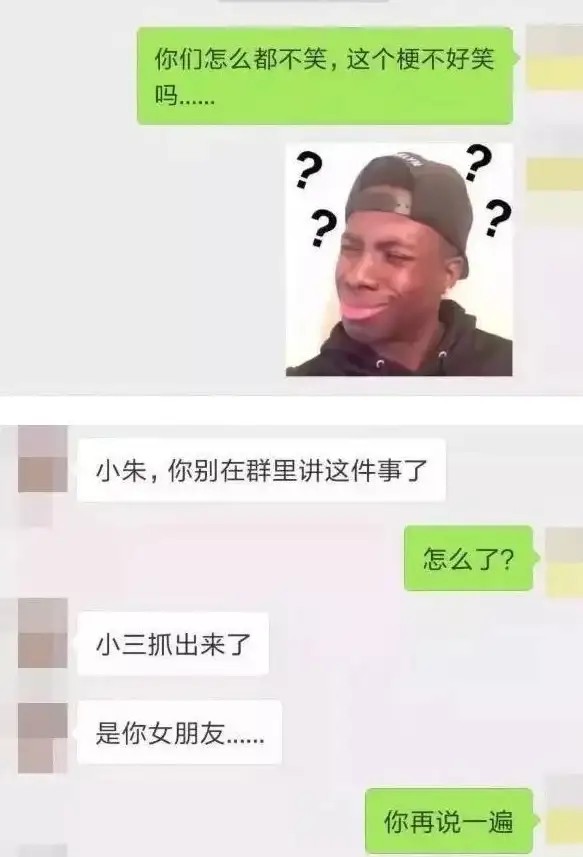
核心关键词
iPad截屏、截图技巧、苹果平板、实用教程、小鱼教你、全面屏手势、实体按键、Apple Pencil、长截图、编辑标注、趣味教学
📱 iPad截图技巧详解:小鱼教你轻松掌握!
嗨!我是小鱼🐟,今天带你玩转iPad的截屏功能,让你的效率与趣味性双双拉满!教程信息参考至【2025-08】,适用于多数iPadOS版本。
✨ 方法一:手势操作(最快捷!)
-
常规截屏: 用你的手指(或拇指)👆,同时快速按下 【顶部按钮】 和 【调高音量按钮】,然后立即松开,看到屏幕一闪并听到“咔嚓”声📸,就成功啦!
- 💡 小鱼提示:全面屏iPad(无Home键)通用此法!
-
辅助触控(小圆点):
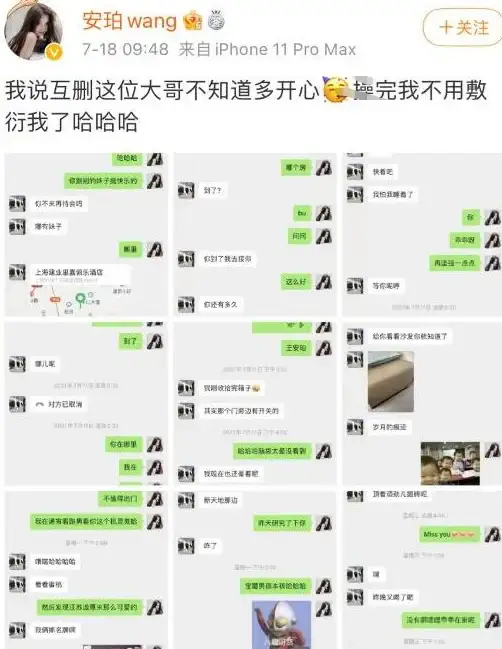
- 先在
设置>辅助功能>触控>辅助触控中开启“辅助触控”。 - 自定义添加“截屏”操作,之后,轻轻一点小圆点⭕️就能截图,超级方便!
- 先在
✏️ 方法二:Apple Pencil(最优雅!)
这是小鱼最爱的功能!拿出你的Apple Pencil🖊️。
- 从iPad屏幕的左下角或右下角向对角线的中心轻轻一划,即可完成截屏并直接进入编辑界面。
- 🚫 注意:划动距离不要太长,轻轻一扫即可。
🎨 截图后编辑与趣味玩法
截屏成功后,缩略图会短暂出现在屏幕左下角。
- 点击它:立即进入强大的编辑模式!
- 画笔工具🖌️:涂鸦、划线、画个圈圈⭕️突出重点。
- 文本框💬:添加文字说明,让截图内容更清晰。
- 签名✍️:签署你的电子签名。
- 放大镜🔍:局部放大,细节一目了然。
- 趣味贴纸🎭:利用标记工具里的“贴纸”功能,添加各种趣味emoji和自定义贴纸,让截图变得生动有趣!
📜 进阶技巧:网页长截图
想截取整个网页或超长文档?
- 用上述任意方法先进行一次普通截屏。
- 点击左下角的缩略图,进入编辑界面。
- 在顶部选项中选择
整页选项。 - 系统会自动滚动并拼接成长图,你可以进行裁剪和标注,最后存储为PDF文件。
- ✅ 适用于“Safari浏览器”和“备忘录”等原生应用。
🐟 小鱼总结
记住这几个关键词就够用啦: 手势快捷键、优雅笔势、灵动小圆点、趣味长截图!
希望这份教程能帮你成为iPad截图小达人!有任何问题,欢迎随时找小鱼~ 😄
本文由 叶醉易 于2025-08-20发表在【云服务器提供商】,文中图片由(叶醉易)上传,本平台仅提供信息存储服务;作者观点、意见不代表本站立场,如有侵权,请联系我们删除;若有图片侵权,请您准备原始证明材料和公证书后联系我方删除!
本文链接:https://vds.7tqx.com/wenda/673189.html
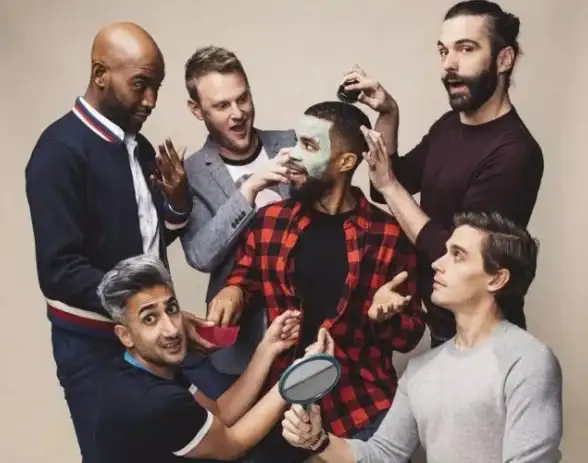

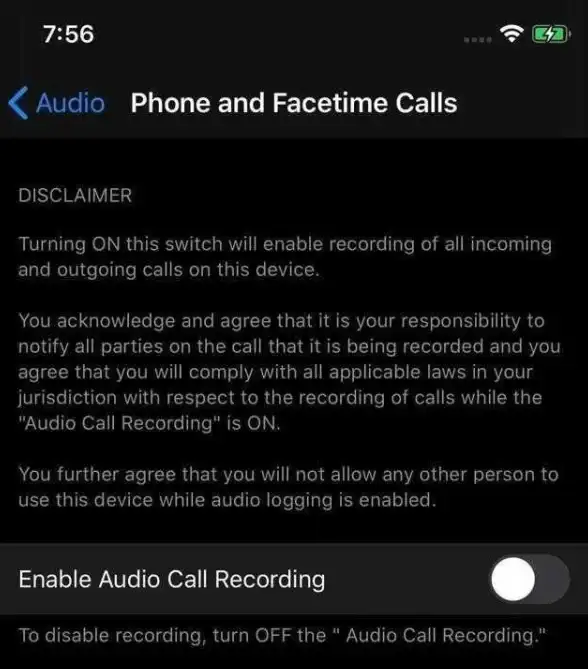
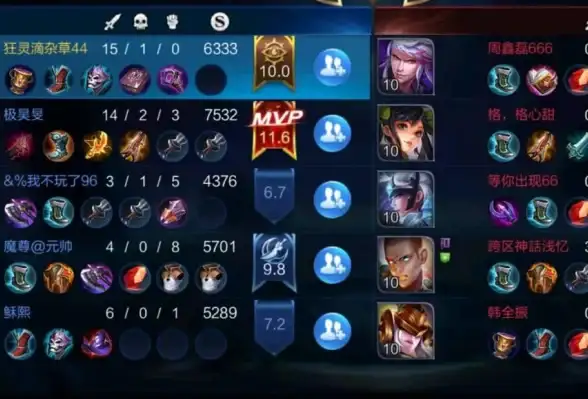
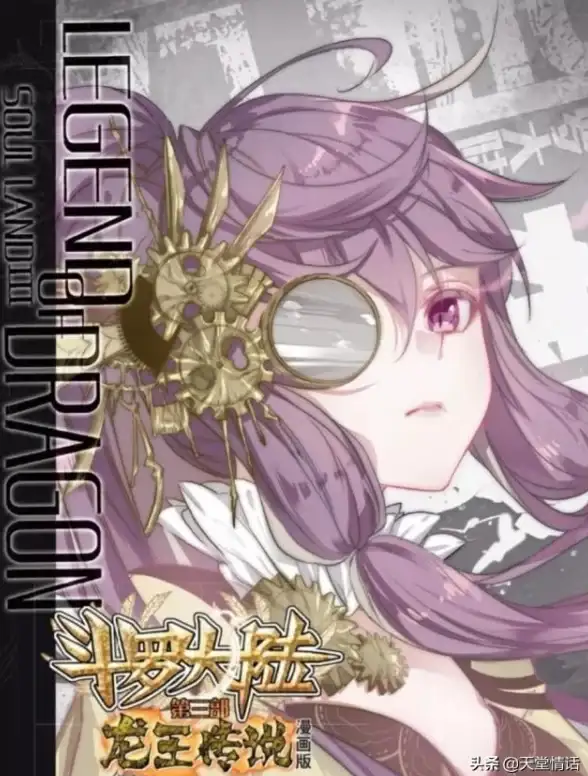




发表评论